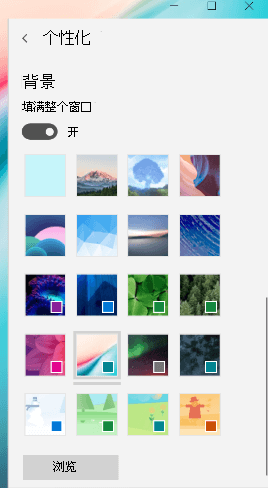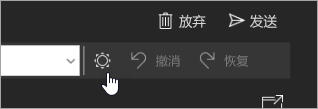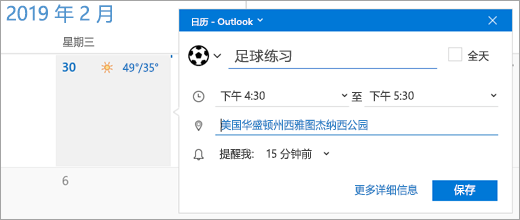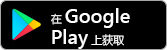通过 Windows 10 的邮件和日历应用,你可以轻松访问电子邮件和与你的电子邮件帐户相关的个人日历。
Windows 预览体验成员现可使用新主题
我们已在邮件和日历应用中添加了 12 个新主题,包括 4 个季节性插图。 这些主题还附带匹配的主题色,将为应用带来生动的新外观。
若要试用新主题,请选择“设置”
注意: 此功能当前仅适用于 Windows 预览体验成员,但即将面向所有人推出。 有关详细信息,或要加入 Windows 预览体验成员计划,请参阅 https://insider.windows.com。
更改默认字体
现在,你可以通过更改默认字体来自定义邮件的显示外观。 创建新邮件或回复现有邮件时,将以你选择的字体、字号、颜色和粗体显示文本。
若要更改默认字体,请选择“设置”
随处使用暗模式
暗模式现在适用于阅读窗格和日历项目。 暗模式将默认明亮背景颜色更改为较暗的颜色,如此,在低光环境下或者对于喜欢较暗界面的用户,使用时能够减少眼睛疲劳。
若要打开暗模式,请选择“设置”
快速创建新的日历事件
向日历事件添加详细信息变得前所未有的简单。 在日历上创建新事件时,现在无需转到“更多详细信息”即可设置提醒时间。
在消息中添加表情符号
撰写消息时,选择“插入”>“表情符号”,打开表情符号选取器。 使用选取器底部的类别浏览可用表情符号,或继续键入以查找特定表情符号。
注意: 要使用表情符号选取器,必须使用 Windows 版本 1809 或更高版本。
随时随地访问电子邮件
借助免费的 Outlook 应用,在 iPhone 或 Android 手机上享受 Windows 邮件应用一致且卓越的电子邮件体验。 在手机上免费获取 Outlook。
升级到 Microsoft 365 家庭版或个人版
使用 Microsoft 365 ,你将获得适用于电脑或 Mac 的最新应用程序,包括 Word 、 Excel 、 PowerPoint 、 OneNote 和 Outlook 。 其中还包括 1 TB 的 OneDrive 云存储等。
-
Microsoft 365 个人版最适合个人使用。
-
Microsoft 365 家庭版是家庭的最佳选择,且性价比最高。 你最多可与另外 5 人共享。 所有 6 个用户可以下载 Microsoft 365 应用程序,并且每个人都将获得自己的 1 TB OneDrive 云存储空间。
如果错过了这些功能,可使用最近几个月发布的以下其他常用功能
-
用笔或手指在图片上做笔记添加绘图。
-
用所爱色彩装扮日历。 通过日历的上下文菜单,在几百种自定义日历颜色中进行选择。
-
通过在所有约会、提醒和其他日历项目中使用搜索,快速查找日历应用中的任何内容。
-
右键单击邮件并从上下文菜单中选择“取消订阅”即可轻松取消订阅邮寄列表。
-
如果收到附有图像或邮件正文插入有图像的新电子邮件,则会在邮件列表中看到预览(仅限 Outlook.com 和 Microsoft 365 帐户)。
通过在邮件列表的下拉菜单中选择相应的筛选器,根据 Outlook.com 和 Microsoft 365 帐户的发件人姓名对邮件列表排序。
现在,根据对话对搜索结果进行分组,方便找到要查找的内容。
-
邮件列表中增加了发件人照片。
-
在非公历日历中创建月度和年度定期事件。
-
日历中增加了周日程视图。
-
获取对 Outlook.com 和 Microsoft 365 帐户有用的搜索建议。
-
在新窗口中打开电子邮件
-
从新电子邮件通知中直接使用快速操作
-
使用 @提及功能引起某人的注意。 在电子邮件正文的任意位置键入 @ 符号,然后键入选择要提及的人员
-
设置电子邮件地址时,通过 Windows 的人员选取器浏览并选择联系人
-
从邮件和日历切换到人脉应用
-
一次性下载和保存电子邮件中的所有附件
-
以 Outlook.com 别名发送电子邮件
-
添加和删除文件夹
-
在电子邮件中打开和保存日历 .ics 附件
-
在宽形日历动态磁贴上查看多个即将发生的事件
-
拖放日历事件重新安排(仅限电脑)
-
在 HoloLens 上使用邮件和日历
-
查看 .eml 附件并按 .eml 格式保存邮件
-
打印日历的一天、多天、周和月视图
-
将附件拖放到电子邮件中
-
在邮件列表中关闭邮件预览文本
-
右键单击“移至垃圾邮件”以删除垃圾邮件
-
直接从会议通知告知他人“我将晚到”
-
在移动设备上查看日历的月视图
-
链接收件箱以在同一位置查看所有邮件
-
使用全选和 Shift+选择,一次选择多封邮件并与其进行交互
-
右键单击以清空“已删除邮件”和“垃圾邮件”文件夹
是否有关于邮件和日历的问题? 请参阅Windows 10 的邮件和日历的常见问题解答。
需要帮助? 请联系 Microsoft 支持直接与某位支持人员交谈。